
Michael Cain
0
3923
221
Beaucoup de logiciels Windows par défaut ne le coupent pas. Nous avons présenté cinq programmes de stock que vous devez remplacer par des téléchargements de qualité supérieure. 5 programmes impressionnants pour remplacer les applications et logiciels Windows par défaut 5 programmes impressionnants pour remplacer les applications et logiciels Windows par défaut Certains logiciels Windows ne peuvent tout simplement pas rivaliser avec des solutions de remplacement. Voici cinq outils Windows par défaut que vous devriez remplacer par des applications tierces gratuites. , mais tous les logiciels n'ont pas besoin d'un déracinement total.
Certains outils Windows standard deviennent encore meilleurs s’ils sont complétés par une autre application. Voici nos outils favoris pour l'ajout de fonctionnalités et la correction des inconvénients des fonctionnalités Windows par défaut..
1. coquille classique
Classic Shell est devenu très populaire lorsque l'absence d'un menu Démarrer dans Windows 8 2015 !? Pas moyen Microsoft! Comment obtenir votre menu Démarrer de Windows 8.1 maintenant 2015!? Pas moyen Microsoft! Comment obtenir votre menu de démarrage Windows 8.1 Maintenant, Windows 8 n’obtiendra pas de menu de démarrage natif. Mais pourquoi attendre sur Microsoft? Voici comment vous pouvez vous aider avec des outils tiers tels que Classic Shell ou Start8 et d'autres solutions de contournement. laissé les utilisateurs dans le froid. Bien que Windows 10 ramène le menu Démarrer, le shell classique est utilisé 6 Outils pour modifier le menu Démarrer de Windows 10 6 Outils pour modifier le menu Démarrer de Windows 10 Le menu Démarrer de Windows 10 combine les meilleures fonctionnalités de Windows 7 avec des vignettes dynamiques Windows 8. . Si vous préférez un look différent et que vous souhaitiez une refonte majeure, voici les outils dont vous aurez besoin. pour rendre votre menu Démarrer et votre explorateur de fichiers plus utiles.
Si vous préférez le menu Démarrer de style Windows 7 avec les applications récentes d'un côté et les raccourcis vers Documents, Panneau de configuration, etc. à droite, vous pouvez le restaurer avec Classic Shell. Il prend également en charge l'ancien menu de style Windows 9x si vous souhaitez toujours l'utiliser pour une raison quelconque. Quel que soit votre choix, vous pouvez le modifier avec des packs de thèmes, une organisation par glisser-déposer et des liens de raccourci personnalisés..
Classic Shell inclut également des améliorations pour l'explorateur de fichiers. Il ajoute une nouvelle barre d'outils pour les options communes que Windows omet, affiche plus d'informations dans la barre d'état, etc. En outre, Classic Shell affiche l'invite simplifiée de Windows XP dans la boîte d'avertissement relative au fichier en double..
Tout ce que propose ce logiciel peut être désactivé, donc si vous ne voulez que quelques modifications, vous n'avez pas à utiliser tout le reste..
Télécharger - Coquille classique
2. 7+ Tweaker de la barre des tâches
La barre des tâches Windows n'a pas subi de changements radicaux, contrairement au menu Démarrer, mais il reste intéressant de la modifier. 6 Modification de la barre des tâches avancée pour Windows 10 6 Modification de la barre des tâches avancée pour Windows 10 Windows 10 a apporté de nombreux changements et la barre des tâches n'a pas été épargnée. Pourtant, de nombreux petits ajustements peuvent améliorer votre expérience. Nous allons vous montrer comment vous pouvez le personnaliser à la perfection. . Notre outil préféré pour tirer le meilleur parti de votre barre des tâches est 7+ Taskbar Tweaker. Il ajoute de nouveaux raccourcis et vous permet d'effectuer des réglages impossibles via les paramètres - consultez notre guide de toutes les fonctionnalités de 7 +. Obtenez plus de la barre des tâches de Windows avec 7+ barre des tâches Tweaker Obtenez plus de la barre des tâches de Windows avec 7+ barre des tâches La barre des tâches Windows pourrait-elle être plus utile? Vous pouvez rapidement ajouter des fonctionnalités et rester simple avec 7+ Taskbar Tweaker. Personnalisez votre barre des tâches selon vos besoins - sans les peluches. .
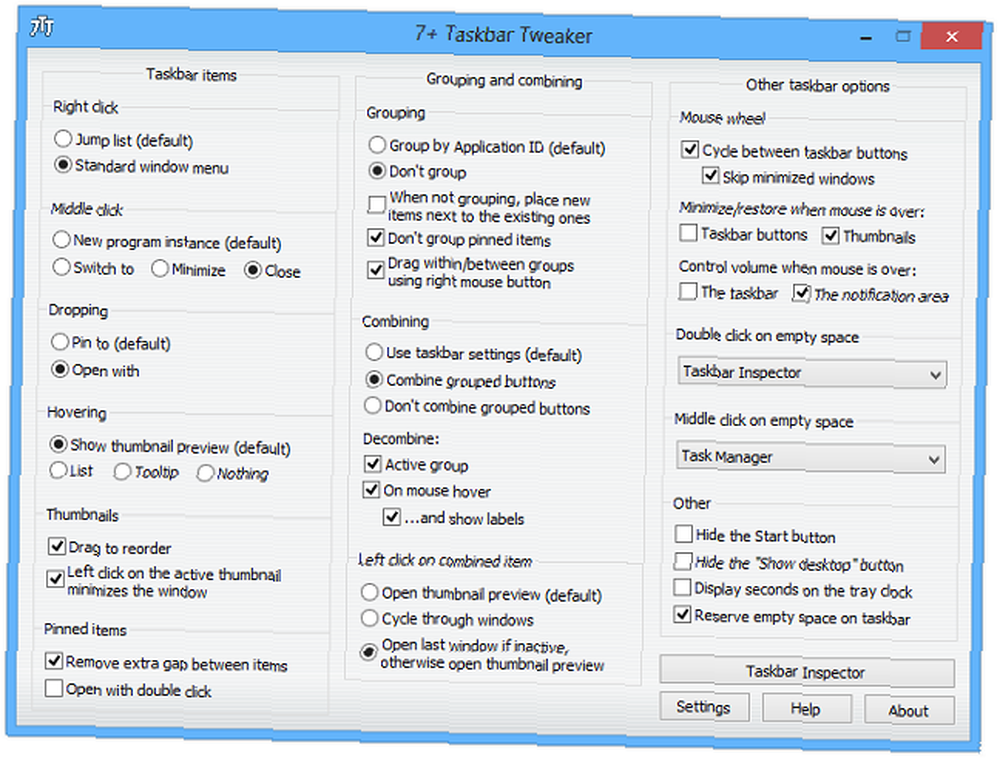
En utilisant cet outil, vous pouvez supprimer l’écart entre les icônes pour ajouter encore plus d’applications à votre barre des tâches. Il vous permet également de modifier le groupe d’éléments et de déterminer s’ils doivent être dégroupés. Vous pouvez ajouter des raccourcis tels que l’utilisation de la molette de la souris pour modifier le volume ou l’affichage du bureau lorsque vous double-cliquez sur l’espace de la barre des tâches. Si vous ne voulez pas voir le bouton Démarrer ou Montrer bureau zone, vous pouvez les cacher avec 7+.
7+ Taskbar Tweaker couvre à peu près tous les changements que vous pouvez apporter à votre barre des tâches. Essayez ses différentes options et vous découvrirez peut-être votre nouveau raccourci favori. 12+ raccourcis clavier Windows personnalisés pour le geek en vous 12+ raccourcis clavier Windows personnalisés pour le geek en vous Windows comprend des centaines de raccourcis clavier, mais vous pouvez créer vos propres raccourcis. à presque tout ce que vous voudriez. Voici comment personnaliser vos raccourcis Windows. !
Télécharger - 7+ Tweaker de barre des tâches
3. trèfle
L'Explorateur de fichiers Windows offre de nombreuses alternatives puissantes, mais il est tout à fait prêt à l'emploi pour la plupart des besoins. Heureusement, il existe de nombreux outils pour l’améliorer. Les 10 meilleures extensions de l’explorateur de fichiers Windows pour la gestion de fichiers Les 10 meilleures extensions de l’explorateur de fichiers Windows pour la gestion de fichiers Si vous utilisez Windows 10, vous utilisez l’explorateur de fichiers. Essayez ces extensions pratiques pour tirer le meilleur parti de File Explorer! , et le trèfle est l’un des plus utiles. Il ajoute simplement des onglets de type Google Chrome en haut de la fenêtre de l’explorateur de fichiers, de sorte que vous n’aurez pas à ouvrir plusieurs fenêtres lorsque vous travaillez dans plusieurs dossiers à la fois..
Clover ajoute également une barre de favoris, pour que vous puissiez accéder instantanément à vos dossiers les plus utilisés. 8 Astuces de dossiers Windows nifty que vous devez savoir 8 astuces de dossiers Windows nifty. Ayez soin de vos dossiers et surveillez-les. Utilisez ces conseils. pour avoir une longueur d'avance! . Ce n'est pas l'outil le plus excitant, mais si vous êtes habitué aux onglets proposés par tant d'autres applications, Clover met l'explorateur de fichiers à niveau..
Télécharger - Trèfle
4. Revo Uninstaller
L'utilitaire de désinstallation intégré de Windows est correct, mais il peut rater des morceaux supplémentaires laissés par le logiciel. Faites-le mieux avec Revo Uninstaller, qui complète la procédure standard de Windows 3 Les meilleurs désinstallateurs tiers et pourquoi vous en avez besoin 3 Les meilleurs désinstallateurs tiers et pourquoi vous en avez besoin Pour désinstaller un programme Windows, vous ne pouvez pas appuyer sur 'Supprimer' - vous devez exécuter le programme de désinstallation du logiciel. Malheureusement, l'option 'Désinstaller un programme' du Panneau de configuration de Windows ne le supprime pas toujours complètement… en recherchant les fichiers restants une fois la désinstallation terminée..
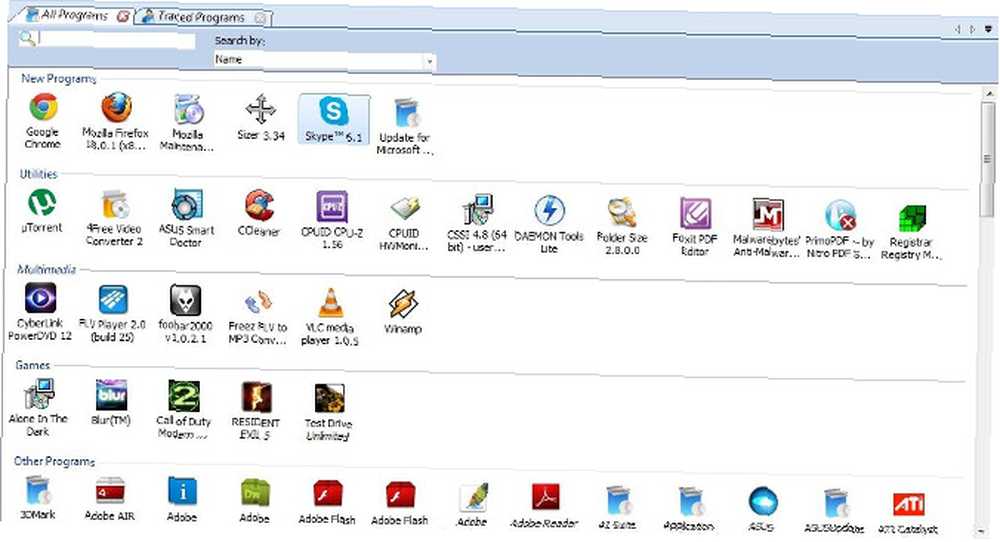
Revo possède de nombreuses autres fonctionnalités qui en font un outil autonome. Si vous utilisez uniquement ses prouesses en matière de désinstallation, vous pouvez le considérer comme une version améliorée de Windows dans ce cas..
Télécharger - Revo Uninstaller
5. Idem
Le presse-papiers est un outil incroyablement utile, mais assez volatile. Tandis que copier et coller peut vous faire gagner du temps, il est facile d'écraser accidentellement des informations importantes. De plus, vous ne pouvez conserver qu'un seul élément à la fois. C'est pourquoi vous avez besoin d'un gestionnaire de presse-papiers. Conservez cette pensée: 5 raisons pour lesquelles vous avez besoin d'un gestionnaire de presse-papiers Conservez cette pensée: 5 raisons pour lesquelles vous avez besoin d'un gestionnaire de presse-papiers Quand vous y réfléchissez, copier coller est un peu bizarre. Vous copiez des choses, mais il n'y a aucun moyen de les voir. Et si vous copiez sur ce que vous aviez, c'est parti - pour toujours. pour booster sa fonctionnalité.
Il existe de nombreux gestionnaires de presse-papiers gratuits. 6 gestionnaires d’historique de presse-papiers gratuits pour suivre ce que vous copiez et collez 6 gestionnaires d’historique de presse-papiers gratuits pour suivre ce que vous copiez et collez Vous avez besoin d’un gestionnaire de Presse-papiers car il peut mémoriser tout ce que vous copiez et collez. Nous avons compilé cinq des outils les plus fonctionnels pour gérer l’historique de votre presse-papiers. pour des besoins différents, mais nous aimons Ditto pour la plupart des gens. Il dispose de touches de raccourci pour un collage facile, peut retenir des centaines d'entrées et prend en charge la copie de fichiers, d'images et de texte. Si vous utilisez plusieurs machines, essayez la synchronisation cloud cryptée de Ditto pour un presse-papiers sur plusieurs machines..
Toute personne qui copie / colle plus d'un élément ou deux par jour a besoin d'un gestionnaire de presse-papiers. Faire face aux tracas d'un presse-papiers à un élément n'est pas nécessaire!
Télécharger - Idem
6. AquaSnap
Lorsque vous travaillez avec beaucoup de fenêtres ouvertes, il est important de les apprivoiser pour ne pas devenir fou. Windows 10 facilite le fractionnement de deux fenêtres sur un écran et le masquage rapide, mais AquaSnap ajoute encore plus de fonctionnalités. Comment surcharger la gestion de fenêtres dans Windows 10 Comment surcharger la gestion de fenêtres dans Windows 10 Si vous travaillez toute la journée sous Windows, vous savez la douleur de gérer plusieurs fenêtres de programme. Voici un excellent outil pour améliorer la gestion de la fenêtre des applications dans Windows. .
Cet outil s'appuie sur les fonctionnalités de gestion des fenêtres par défaut. Ses Amarrage de fenêtre vous permet de casser des fenêtres pour tenir un quart de l'écran au lieu de la moitié. Capture de fenêtre transforme chaque fenêtre en un aimant, de sorte que vous puissiez aligner parfaitement les applications sans gaspiller d'espace. Lorsque vous avez besoin d’une fenêtre toujours visible, secouez-la et elle deviendra transparente et collée sur le dessus.
AquaSnap est disponible gratuitement, mais offre un ensemble de fonctionnalités limité et ne fonctionne que sur un seul moniteur. Vous devrez acheter une mise à niveau de 18 USD pour des extras tels que la superposition de fenêtres et son utilisation sur plusieurs moniteurs..
Télécharger - AquaSnap
7. Ultimate Windows Tweaker
Pour tout le reste, Ultimate Windows Tweaker (UWT) devrait gérer le travail. Cet outil de personnalisation massif rassemble des dizaines d'ajustements impressionnants de Windows. Les 8 meilleurs outils pour peaufiner et personnaliser Windows 10 Les 8 meilleurs outils pour modifier et personnaliser Windows 10 Vous souhaitez donner à votre PC un look unique? Apprenez à personnaliser Windows 10 avec ces puissants outils de réglage qui couvrent tous vos besoins. tous au même endroit. Beaucoup d'entre eux sont modifiables via les éditions du registre, mais cet utilitaire les rend beaucoup plus pratiques.
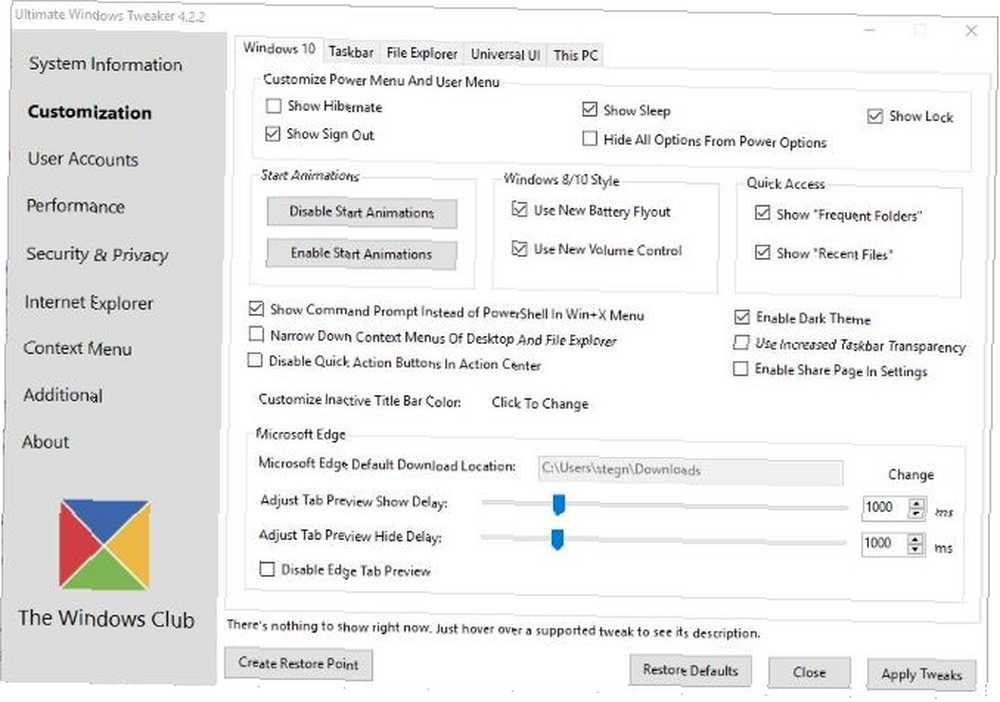
Vous devrez voir par vous-même tout ce qui est disponible dans UWT. Voici un exemple de ce que vous pouvez faire:
- Supprimer des options du menu d'alimentation.
- Modifier les marges de la barre des tâches.
- Désactiver les notifications.
- Créer un message de connexion.
- Ajustez le temps d'attente de Windows pour supprimer les applications non réactives.
- Désactiver les utilitaires sécurisés tels que l'éditeur de registre.
Si vous souhaitez modifier quelque chose dans Windows et que vous ne le trouvez pas dans l'application Paramètres ou le Panneau de configuration Pourquoi Microsoft élimine-t-il le Panneau de configuration de Windows? Pourquoi Microsoft élimine-t-il le Panneau de configuration de Windows? Le Panneau de configuration est en cours de mise hors service. Dans Windows 10, l'application Paramètres a adopté la plupart de ses fonctionnalités dans une interface plus élégante et plus conviviale pour les mobiles. Est-ce vraiment nécessaire? , il y a des chances que vous le trouviez ici. C'est le rehausseur ultra Windows!
Télécharger - Ultimate Windows Tweaker
Comment Pimp Windows?
Avec les bons outils, de nombreuses fonctionnalités par défaut de Windows deviennent bien meilleures. Il est fort probable que tout ce que vous souhaitez mettre à niveau dans Windows puisse être réalisé avec ces programmes. Que ferez-vous réparer en premier?
Aucun logiciel ne peut améliorer le logiciel Windows. Tout le monde devrait désinstaller 12 programmes et applications Windows inutiles, vous devez désinstaller 12 programmes et applications Windows inutiles, vous devez désinstaller Vous vous demandez quelles applications Windows 10 désinstaller? Voici plusieurs applications et programmes Windows 10 inutiles que vous devez supprimer.. .
Quels autres outils sont essentiels pour renforcer Windows? Partagez vos personnalisations préférées avec nous dans les commentaires!











